win10添加网络打印机 网络上没有找到设备 Win10局域网搜索不到打印机解决方法
更新时间:2024-04-22 15:07:45作者:xiaoliu
在使用Win10系统时,很多用户在添加网络打印机时遇到了问题,网络上找不到设备或者局域网搜索不到打印机,这个问题困扰着不少人,但其实解决方法并不复杂。只需按照一定步骤操作,就能成功添加网络打印机并正常使用。接下来我们就来了解一下解决方法。
具体步骤:
1.这里以win10系统为例(win7系统差别不大),首先用B电脑在运行中输入cmd按回车键打开命令行窗口。输入ping A电脑内网ip地址,例如:ping 192.168.0.122,确保两台电脑是在同一局域网。
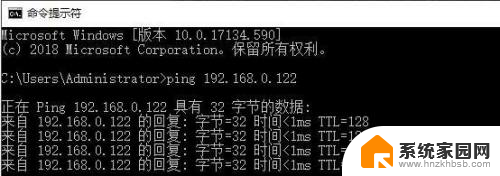
2.A电脑打开【控制面板】》【所有控制面板项】》【网络和共享中心】》【更改高级共享设置】,在“专用”和“来宾或公用”中都勾选【启用网络发现】和【启用文件和打印机共享】。

3.A电脑打开【打印机和扫描仪】,找到指定的打印机。点【管理】》【打印机属性】》【共享】,勾选【共享这台打印机】,最后点【确定】。
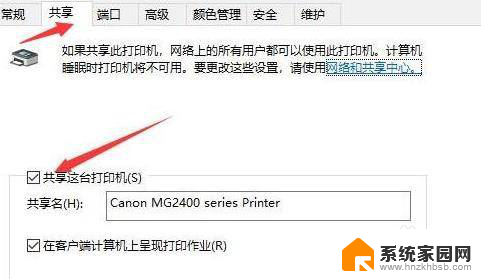
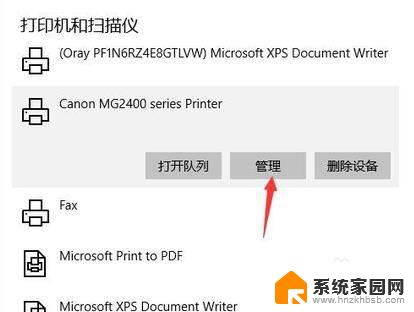
以上就是win10添加网络打印机 网络上没有找到设备的全部内容,还有不清楚的用户就可以参考一下小编的步骤进行操作,希望能够对大家有所帮助。
win10添加网络打印机 网络上没有找到设备 Win10局域网搜索不到打印机解决方法相关教程
- win10打印设备里找不到打印机 Win10添加打印机搜不到怎么办
- win10添加局域网打印机提示错误 Win10添加网络打印机失败怎么解决
- win10添加usb打印机搜不到 打印机连接USB找不到设备怎么办
- win10家庭版如何通过无线局域网添加打印机 Win10系统添加网络打印机步骤
- win10电脑找不到wifi网络 win10无法搜索到附近的无线网络怎么办
- win10系统添加网络打印机后报状态错误 Win10打印机无法打印显示状态错误解决方法
- win10 搜不到局域网 Win10局域网共享设置找不到其他共享电脑解决方法
- win10怎么添加共享的打印机 win10怎样连接网络共享打印机
- win10无法看到网络电脑 win10找不到wifi网络的解决方法
- win10局域网无法连接到打印机怎么办 win10共享打印机无法连接解决方法
- win10和win7怎样共享文件夹 Win10局域网共享问题彻底解决方法
- win10系统还原开机按什么键 电脑一键还原快捷键
- 怎么把一键锁屏添加到桌面 Win10系统桌面右键菜单锁屏快捷功能添加教程
- 打印机共享无法保存设置 win10共享打印机提示无法保存设置怎么解决
- win10电脑控制面板在哪里? win10系统控制面板怎么打开
- 电脑横屏怎么调成竖屏显示 win10怎么调整电脑屏幕方向
win10系统教程推荐
- 1 win10和win7怎样共享文件夹 Win10局域网共享问题彻底解决方法
- 2 win10设置桌面图标显示 win10桌面图标显示不全
- 3 电脑怎么看fps值 Win10怎么打开游戏fps显示
- 4 笔记本电脑声音驱动 Win10声卡驱动丢失怎么办
- 5 windows查看激活时间 win10系统激活时间怎么看
- 6 点键盘出现各种窗口 如何解决Win10按键盘弹出意外窗口问题
- 7 电脑屏保在哪里调整 Win10屏保设置教程
- 8 电脑连接外部显示器设置 win10笔记本连接外置显示器方法
- 9 win10右键开始菜单没反应 win10开始按钮右键点击没有反应怎么修复
- 10 win10添加中文简体美式键盘 Win10中文输入法添加美式键盘步骤